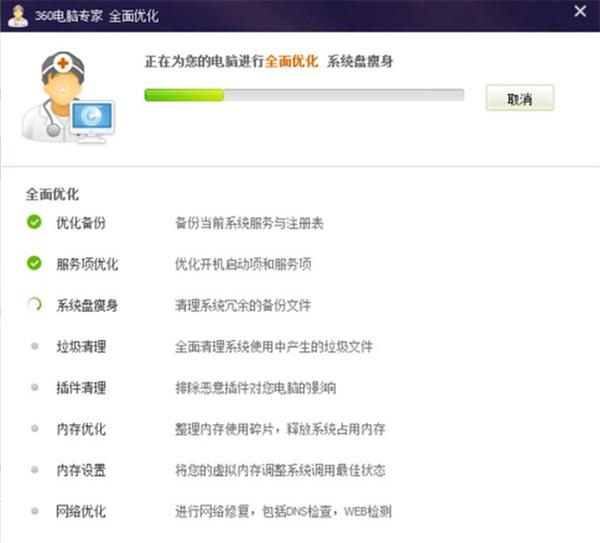win7电影画面不连贯卡顿解决方法是升级配置,因为配置过低导致画面卡顿,我们可以关闭我们不需要的软件来为视频腾出电脑运行资源,任务栏右键选着任务管理器来唤出任务管理器,
win7电影画面不连贯卡顿解决方法是升级配置,因为配置过低导致画面卡顿,我们可以关闭我们不需要的软件来为视频腾出电脑运行资源,任务栏右键选着任务管理器来唤出任务管理器,结速我们不需要的运行程序。
win7电影画面不连贯卡顿怎么办相关推荐:win7内存占用率过高怎么办

看电影卡顿原因:
1、显卡驱动丢失或者未安装。
2、配置过低不支持高清电影。
3、网速过低,缓存跟不上播放速度。
4、系统某些关键位置找到病毒或者木马损坏。
具体步骤:
第一步、因为配置过低导致画面卡顿,我们可以关闭我们不需要的软件来为视频腾出电脑运行资源,任务栏右键选着任务管理器来唤出任务管理器,结速我们不需要的运行程序。
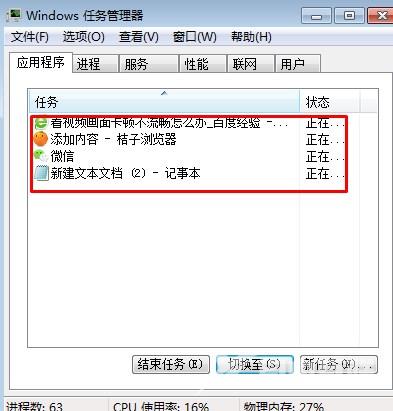
第二步、尝试更新一下显卡的驱动程序,如下图显示无需更新就不用理会,如果显示需要更新就更新一下。
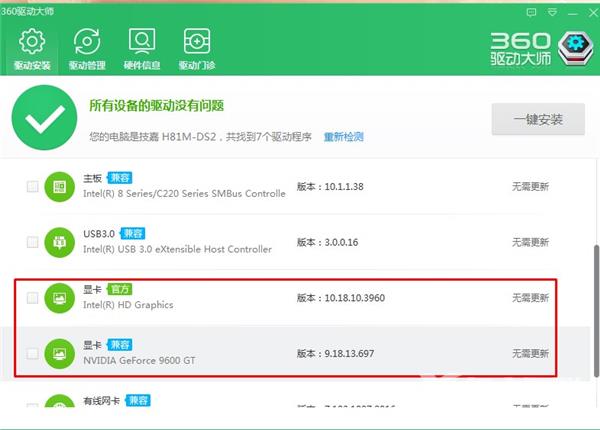
第三步、查看一下是不是有软件占用网速,拖慢画面缓存。
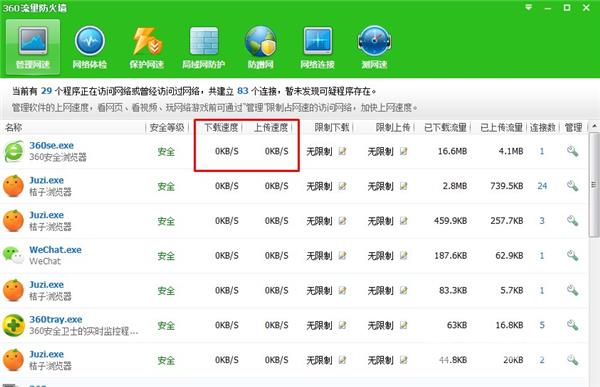
第四步、我们还可以使用安全卫士中的检测修复功能,对电脑进行一次体检修复,这样很可能解决问题的。